Руководство по преобразованию AC3 в AIFF с помощью отличных программ
AC3 означает Audio Coding 3, разработанный Dolby Laboratories и используемый в качестве стандартной звуковой дорожки для использования на DVD, Blu-ray, игровых консолях и при программировании HDTV. Это означает, что файлы AC3 можно воспроизводить только с помощью проигрывателя компакт-дисков. С другой стороны, формат AIFF разработан Apple. Их часто можно увидеть в системах Mac.
Если вам нужно воспроизвести их на вашем устройстве Mac, вам может потребоваться подключить внешний проигрыватель компакт-дисков для прослушивания ваших файлов AC3. Существует простой способ оптимизировать файлы AC3 для повышения производительности в системе Mac. В идеале можно переформатировать из AC3 в AIFF с помощью соответствующей программы. Ниже приведены некоторые из замечательных программ, которые помогут вам в этой работе.
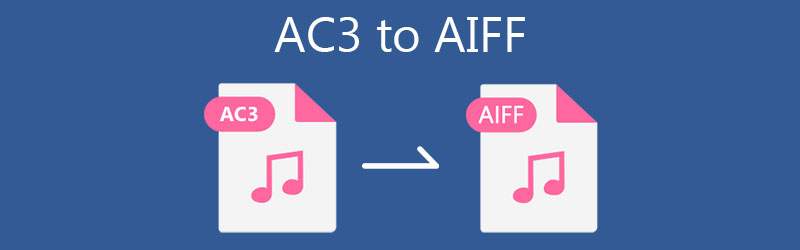
- Часть 1. Общие сведения о AC3 и AIFF
- Часть 2. Руководство по легкому преобразованию AC3 в AIFF
- Часть 3. Какой метод лучше?
- Часть 4. Часто задаваемые вопросы от AC3 до AIFF
Часть 1. Общие сведения о AC3 и AIFF
В этом разделе вы узнаете некоторые факты о AC3 и AIFF. Это также включает функции каждого аудиоформата. Если вас интересуют эти форматы, вы наверняка найдете информацию ниже полезной.
Что это за файл - AC3?
AC3 широко используется на DVD и DTV. Это сильно сжатый формат с небольшим размером файла, в то время как звуковой эффект и качество точно сохраняются, как на исходном DVD. Фактически, большинство телевизоров высокой четкости также воспринимают его как стандартный аудиоформат, поскольку он воспроизводит яркий и точный звук в телевизионном сигнале высокой четкости. Что касается качества, AC3 может воспроизводить 6-канальный объемный звук, но поддерживает только 5.1 каналов и ограничен 448 кбит / с при воспроизведении на аудио компакт-дисках.
Что это за файл - AIFF?
AIFF - это также формат аудиофайлов, используемый в ОС Macintosh, в котором используется технология сжатия без потерь. Это сокращение от файлов формата Audio Interchange File Format, разработанных Apple в 1988 году. Поскольку он использует технологию сжатия без потерь, вы можете ожидать высокого качества, но при этом занимает значительно больше места. С другой стороны, AIFF поставляется со сжатым аналогом, также известным как AIFC. Следовательно, если вам нужно оптимизировать ваши файлы AC3 для воспроизведения в системах Mac, то AIFF - идеальный формат. Ниже мы рассмотрим абсолютные решения, которые помогут вам преобразовать AC3 в AIFF.
Часть 2. Руководство по легкому преобразованию AC3 в AIFF
1. Видеоконвертер Vidmore
Предлагаемый большинством онлайн-пользователей за его конвертирующие и дополнительные полезные вспомогательные функции, вы, безусловно, можете ожидать большего от Видео конвертер Vidmore. Инструмент способен быстро и легко преобразовывать AC3 в AIFF без ущерба для качества. Помимо AIFF, вы можете изменить его на другие форматы, включая WMA, AAC, WAV, FLAC, OGG и многие другие популярные форматы. Самое приятное то, что это позволяет вам изменять параметры аудиофайла. Это включает в себя настройку частоты дискретизации, скорости передачи данных, каналов и т. Д. Кроме того, с помощью этого инструмента можно выполнить преобразование AC3 в AIFF на Mac и Windows. Vidmore Video Converter обладает многими возможностями, которых недостаточно для использования.
Шаг 1. Установите конвертер AC3 в AIFF.
Прежде всего, выберите ОС, на которой работает ваш компьютер, и щелкните соответствующий Скачать бесплатно кнопка представлена ниже. Установите программу и запустите ее на своем компьютере.
Шаг 2. Загрузите файл AC3.
В рабочем интерфейсе инструмента щелкните значок Плюс кнопку подписи, чтобы запустить Проводник. Найдите и выберите целевой медиафайл и нажмите открыто кнопку для успешной загрузки.
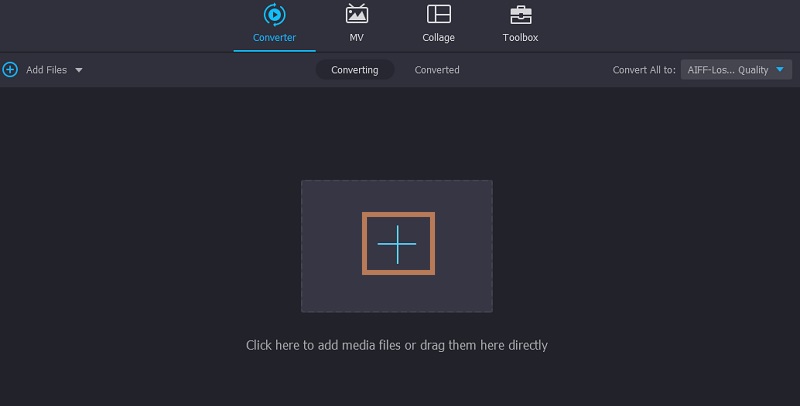
Шаг 3. Выберите выходной формат
На этот раз выберите выходной формат, открыв Профиль меню. Вперед Аудио вкладка и найдите AIFF формат в левой части меню.
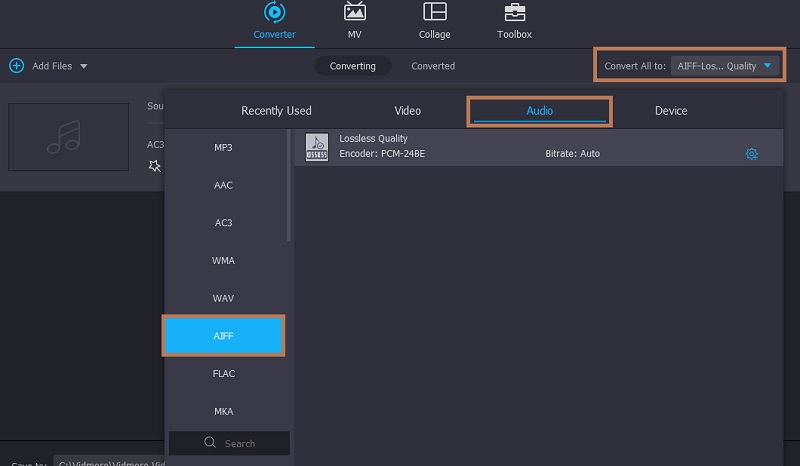
Шаг 4. Конвертируйте AC3 в AIFF
По завершении настройки выберите папку назначения, в которой вы хотите сохранить файл. Затем нажмите кнопку Конвертировать все в правом нижнем углу, чтобы начать процесс преобразования.
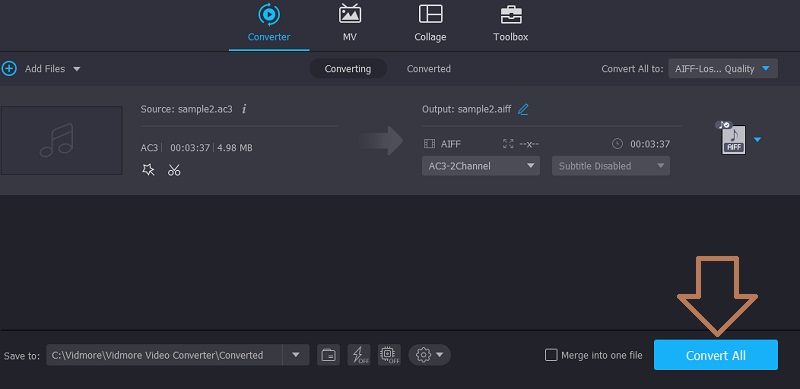
2. Бесплатный видео конвертер Vidmore
Другая программа, способная преобразовывать AC3 в AIFF, - это веб-инструмент преобразования под названием Vidmore Free Video Converter - бесплатный видео конвертер. Несмотря на то, что это онлайн-программа, она обладает некоторыми мощными функциями. С его помощью вы сможете конвертировать как в одиночном, так и в пакетном режиме. Следовательно, вы можете обрабатывать несколько файлов одновременно. Независимо от количества и длины аудиофайла, инструмент может решить эту проблему за вас. Точно так же он имеет конфигурацию параметров, если вы хотите изменить профиль звука в соответствии с вашими предпочтениями. Чтобы сократить погоню, вот шаги, которые вам нужно выполнить, чтобы конвертировать AC3 в AIFF онлайн.
Шаг 1. Загрузите и установите Launcher.
Прежде всего, откройте веб-браузер на своем компьютере и перейдите на официальный сайт программы. Отметьте Добавить файлы для конвертации и нажмите Загрузить во всплывающем окне. После этого установите лаунчер.
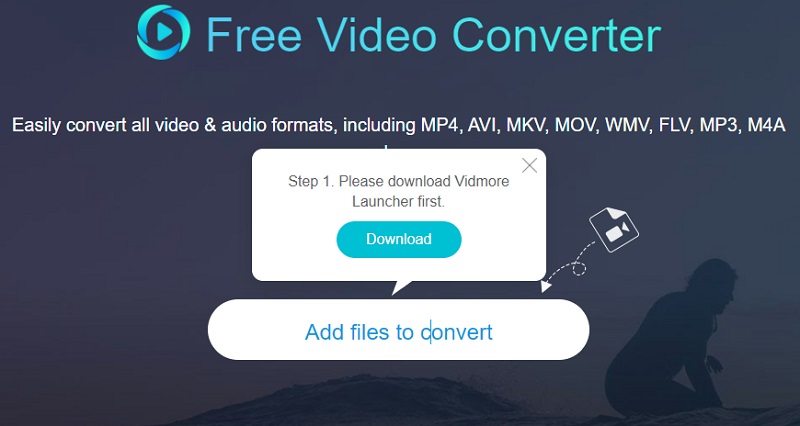
Шаг 2. Добавьте в программу файл AC3.
Программа запуска должна запуститься, и она откроет папку, в которой вы можете найти файл AC3, который вы пытаетесь преобразовать.

Шаг 3. Инициализируйте преобразование
После загрузки файла перейдите в Музыка раздел, нажав на значок заметок. Затем установите переключатель для AIFF. После этого нажмите кнопку Перерабатывать нажмите кнопку, выберите место назначения файла и затем запустите процесс преобразования.
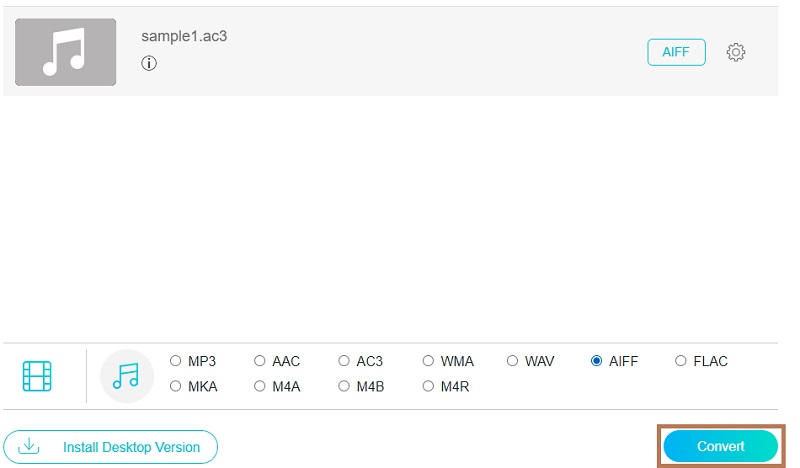
Часть 3. Какой метод лучше?
Выбор лучшего метода может быть трудным, если вы узнаете о них только в двух словах. Чтобы помочь вам узнать о них больше, у нас будет табличная иллюстрация, которая позволит вам лучше сравнивать их друг с другом.
| Программное обеспечение конвертера | Платформа | Лучше всего для | особенности |
| Видео конвертер Vidmore | Windows и Mac | Лучше всего для преобразования аудио / видео файлов | - Редактирование видео и аудио - Редактор метаданных - Редактировать параметры |
| Vidmore Free Video Converter - бесплатный видео конвертер | Интернет, Windows и Mac | Лучше всего для преобразования аудио / видео файлов | - Редактировать аудио профили - Преобразование одиночного и пакетного режима |
Достоинства настольной программы, которой является Vidmore Video Converter, заключаются в том, что в нее встроена возможность преобразования с ускорением на GPU. Это сделано для упрощения процесса конвертации. Кроме того, существует больше доступных форматов по сравнению с онлайн-программой, представленной в этом посте. Тем не менее, если вы не хотите загружать и устанавливать программу, вы можете выбрать Vidmore Free Video Converter. Это позволяет вам пользоваться всеми функциями без платы за регистрацию и обслуживание.
Часть 4. Часто задаваемые вопросы от AC3 до AIFF
Как я могу воспроизвести файл AC3?
Если вы не можете найти приложение, которое позволит вам воспроизводить файлы AC3, вы можете обратиться к следующим программам: Windows Media Player, QuickTime, VLC и т. Д.
Как я могу воспроизвести файл AIFF?
Файлы AIFF можно открывать с помощью iTunes, Windows Media Player, QuickTime и других многоформатных проигрывателей. Вы также можете открыть AIFF с помощью упомянутых программ Apple.
AIFF и AIFC - это одно и то же?
Аудио с расширением файла .aiff - это несжатые аудиоформаты, которые обычно воспроизводятся в Mac OS. С другой стороны, формат AIFC - это сжатый вариант файла AIFF.
Вывод
Одна причина конвертировать AC3 в AIFF помогает воспроизводить файлы AC3 на компьютере Mac OS. Это легко, если у вас есть подходящая программа конвертации. Поэтому мы рассмотрели лучшие и практичные инструменты, которые вы можете использовать немедленно.


